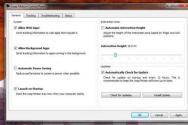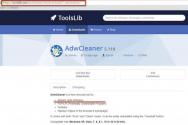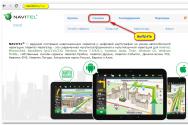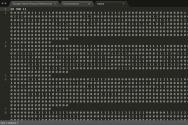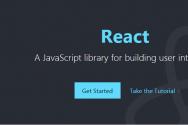Як перекласти файлову систему raw в NTFS. Відновлення файлової системи HDD із збереженням усіх даних.
Що таке RAW насправді? По суті такий ФС ( файлової системи) RAW немає зовсім.
Насправді файлова система такого розділу як RAW означає, що жодним із встановлених в ОС драйвером ФС (файлової системи) був визначено ім'я системи диска чи будь-якого розділу.
Якщо ФС диска розпізнається як RAW», то присвоєння мітки томів, читання даних та інших дій з розділом або диском стають неможливими. При цьому ОС відображає ємність розділу, а при зверненні до нього рекомендує відформатувати розділ.
1. Жорсткий RAW диск
Якщо ОС не може розпізнати будь-яку файлову систему диска, вона автоматично відобразить його у вигляді RAW. Таким чином, користувач не отримає доступу до даних і розділів диска. Але його ємність, вільна пам'ять та інше місце буде відображено у вигляді цифри «0». Це означає лише одне – усі дані диска втрачені. Вони також недоступні для копіювання та перегляду.2. Розділ RAW на жорсткому диску
Часто відбувається так, що внаслідок будь-якої атаки або пошкодження відображається як RAW один розділ диска. При спробі взаємодії з таким розділом ОС видасть помилку та запропонує її форматувати.Відформатувавши запропонований розділ, він знову стане доступним для використання надалі, але призведе до втрати всіх даних, які знаходилися в ньому до форматування.
3. Чому жорсткий дискабо розділ стає RAW
Причини таких проблем бувають різні, я спробую узагальнити їх.Для жорсткого диска:
- Кабель диска або підключення пошкоджено. Буває так, що жорсткий диск визначається у вигляді RAW, якщо шнур підключення погано підходить до гнізда або він пошкоджений.
- Так звані «биті сектори». Велика кількість таких «білих» секторів на залізниці призводить до пошкодження файлів та системи файлів загалом.
- Структура файлової системи пошкоджена. Файлова система може бути пошкоджена не тільки через битих секторів, але з інших причин.
- Таблиці розділів пошкоджено. Якщо з якоїсь причини пошкоджено таблиці розділів, весь диск буде визначений як RAW.
- Відновлення або повна переустановкаОС (операційна система).
- дія вірусів. Віруси, шкідливе ПЗ та інше може видалити якісь важливі параметри, змінити їх, тим самим пошкодивши інформацію залізниці.
Для розділів жорсткогодиска:
- Шкідливе ПЗ та Віруси. Програми, які містять у собі віруси, способи пошкоджувати частини таблиці або розділи залізничного керування, що призводить до пошкодження інформації.
- Переустановка системи (Windows).
- Безліч жорстких дисківта розділів. Велика кількість розділів і дисків на ПК також може призвести до виникнення розділів RAW.
4. Як відновити RAW диск
Якщо дані на RAW диску не мають особливої цінності і Windows завантажується.Найшвидший і надійний спосіб відновлення RAWдиска чи його розділу. У цьому випадку нам потрібно лише форматувати його, щоб використати його далі повноцінно.
Ви повинні розуміти, що відновлення та збереження даних недоступне. У помилці від Windows, натисніть на кнопку « Форматувати диск».

Якщо ОС не повідомила користувача про помилку, але у властивостях диска видно, що файлової системи або диска немає в папці "Мій комп'ютер", то форматування може відбуватися за допомогою спеціального меню "Управління дисками".

Перейдіть до розділу «Керування дисками» через «Пуск». У вікні знайдіть потрібний диск із RAW файловою системою, він прямо так і буде підписаний. Далі натисніть ПКМ і виберіть пункт «Форматувати».
Якщо дані на RAW диску цінні Windows завантажується
Якщо дані розділів або диска є важливими, але вони визначаються як RAW, не поспішайте форматувати розділ або диск в цілому. Спробуйте перевірити диск на наявність помилок, а потім виправити їх. Це можна повністю, або на якийсь час відновити працездатність розділу або диска.
- Перейдіть в "Керування дисками", так як це описано вище.
- Запам'ятайте назву (літеру) диска із системою файлів RAW.

- Перейдіть до командний рядок. У меню «Пуск» шукайте розділ «Командний рядок» та запустіть його «від імені адміністратора».
- У вікно, що відкрилося, введіть chkdsk D: /f, де D - це буква потрібного диската підтвердіть кнопкою Enter.

Після того, як команда запущена процес перевірки та виправлення почнеться. Наприкінці Windows повідомляє про виправлення помилок. Спробуйте знову перейти в розділ і взаємодіяти з файлами.
Не завантажується Windows, а диск, на якому встановлено ОС, визначається як RAW
Якщо інсталяційний диск відсутній:
- від'єднайте жорсткий диск від комп'ютера та підключіть вінчестер до іншого. За допомогою нового комп'ютера перевірте диск на помилки та використовуйте перелічені вище програми, щоб відновити дані.
Якщо диск є:
- завантажте пк за допомогою цього установочного дискаі замість того, щоб встановити нову ОС, виберіть "Відновлення комп'ютера".

- у меню відновлення потрібно знайти пункт командного рядка. Запустити її та перевірте диск на помилки.
Що для цього потрібно:
- у командному рядку, що відкрився, введіть Notepad, в результаті повинен відкрити блокнот.
- виберіть пункт "файл" та "відкрити", таким чином, перевірте літери ваших дисків.

- у командному рядку проведіть перевірку диска з операційною системою.

Відновлення даних за допомогою програм із RAW-диску
Якщо жоден із способів не допоміг, можна спробувати використовувати програми для відновлення даних.
Для цього можна спробувати використовувати програми: RAW Recovery, або Partition Recovery.
Розглянь процес відновлення даних з диска RAWза допомогою другої програми Partition Recovery.
Після запуску програми Вам буде надано список існуючих розділів та дисків цього комп'ютера. Вам потрібно клікнути по розділу RAW двічі. На малюнку РАВ-розділ під літерою Е.

Особливість програми полягає в тому, що вона може працювати з будь-якою файловою системою. Файлові системи вона відображається автоматично без внесення користувачем додаткових налаштувань.
Користувачеві потрібно лише вибрати "тип аналізу" і чекати кінця перевірки.

Процес аналізу, як правило, займає від 15 хвилин. Швидкість сканування залежить від обсягу диска. У результаті програма покаже всі файли і розставить їх у папках.
Усе необхідні файлидля відновлення потрібно додати до списку та натиснути кнопку «Відновити».

І в черзі способи реанімувати проблемний диск. У ситуації, складно що-небудь зробити вручну, і доведеться довіритися програмним рішенням.
Зауважу, що не один із наведених методів відновлення, не є панацеєю! І може допомогти в індивідуальному випадку, що піддається перевірці та застосуванню виправлення.

Відновлення файлової системи на жорсткому диску
Існує ряд програмних засобівДля відновлення диска з RAW, як раніше було помічено, не один не є універсальним інструментом реанімації файлової системи. Нижче наведу кілька варіантів, які можуть більшою мірою сприяти виправленню:
 Відновлення файлової системи на флешці
Відновлення файлової системи на флешці
З портативними накопичувачами ситуація із виправленням RAW має схожі мотиви. Тому варто спробувати перший спосіб описаний вище, а потім, якщо результат буде невдалим, вдатися до третього методу.
Хотів би трохи загострити увагу на третьому пункті, що описує відновлення шляхом спеціалізованого софту. Тут можна обійтися безкоштовною програмою від компанії Piriform під назвою Recuva. . Ситуація трохи розхожа, але принцип отримання файлів ідентичний. Або можна скористатися будь-якою іншою, знайомою Вам, програмою відновлення файлів.
P.S.
Головним чином, хотілося показати, що при виникненні проблеми, що називається файлова система RAW, завжди є шанс відновити не тільки дані записані на диску, але і реанімувати роботу файлової системи накопичувача. Це можливо у зв'язку з тим, що пошкодження відносяться до логічних помилок і не зачіпають фізичного зберігання файлів.
Сьогодні іноді зустрічаються ситуації, коли користувач включає ноутбук або комп'ютер, а замість якогось логічного розділу відображається диск із незрозумілим форматом RAW. Спробуємо з'ясувати, що таке.
також в даному оглядіми розглянемо найпростіші способи перетворення даного форматуу нормальний вигляд.
Що таке формат RAW?
Якщо йдеться про формат даного типу, то необхідно чітко уявляти це в звичайному розумінні це навіть не формат. RAW – це змінений тип файлової системи. При спробі доступу до розділу можуть виникнути проблеми двох типів. По-перше, тому може взагалі не відображатися в файловому менеджері. По-друге, навіть якщо те буде видно, то в ньому немає жодних файлів, тому система запропонує здійснити негайне форматування, оскільки файлова система не сумісна з ОС. Як виправити ситуацію у цьому випадку? Необхідно вибрати правильний підхід. Форматування розділу зі знищенням всієї інформації, що відображається, ні до чого доброго не приведе. Чому можуть змінюватися формати дисків HDD?
Причини зміни формату диску
Перш ніж приступати до вирішення безпосередньо самої проблеми, необхідно зробити уточнення з приводу можливих причинзміни структури розділу. Фахівці вважають, що формат RAW жорстких дисків може з'явитися через вплив деяких вірусів, які цілеспрямовано змінюють файлову систему. Це може відбуватися при різкому відключенні електрики в момент виконання будь-яких операцій, які передбачають безпосередній доступ до розділу. Після цього в деяких випадках диск може бути видно навіть з файлами та папками, що є на ньому. Але виконати операції зі зміни мітки тому, відформатувати його за допомогою стандартних засобівабо змінити розмір, стає неможливим. Це відбувається тому, що змінюється файлова система. У таблиці розділів з'являються непереборні помилки. Однак є кілька універсальних рішень, які дозволяють виправити проблему, пов'язану з форматом RAW жорстких дисків. Далі ми розглянемо докладно, як можна виправити ситуацію.
RAW-формат: методика виправлення
Далі ми розглянемо основні аспекти виправлення ситуації, пов'язаної з RAW форматом. Як вам, напевно, вже стало ясно, відновлення HDDяк основне завдання застосовує рішення, яке дозволяє привести файлову систему розділу у вигляд, який сприймався б операційною системою, а саме NTFS або FAT32. Варто відзначити, що в більшості випадків навіть відкат системи до попереднього стану не принесе бажаного результату, тому не варто цим займатися. Це буде марною тратою часу. Спершу можна спробувати зробити так, щоб відображалися папки та файли. У деяких випадках їх можна буде копіювати в інше місце, наприклад на знімний носій. Як зробити так, щоб файли були видимими? В цьому випадку обробка формату RAW здійснюється за допомогою цікавої утиліти під назвою Mini Tool Power Data Recovery. Ця програма відноситься до класу умовно безкоштовного програмного забезпечення. Після інсталяції в програмі необхідно запустити модуль, який називається Lost Partition Recovery. У ньому необхідно вибрати потрібний розділ та натиснути Full Scan. Таким чином, ви запустите повне сканування. Після завершення процесу у вікні програми буде відображено список доступних файлів. Вам залишиться лише відзначити потрібні дані, а потім натиснути на кнопку Save. Програма автоматично запропонує вибрати місце, в якому ви хотіли б зберегти файли. Вкажіть його та запустіть процес. Після завершення цієї операції ви зможете спокійно зайнятися форматуванням розділу. Якщо ця процедура виявиться недоступною, можна одразу переходити до наступного етапу.
Відновлення засобами системи
Тепер зупинимося на тому, як можна конвертувати RAW в NTFS, використовуючи лише власні засоби операційної системи Windows. Насамперед необхідно запустити командний рядок, використовуючи комбінацію клавіш Win+R. Варто зазначити, що відновлення жорсткого диска можна буде виконати лише в такий спосіб. Стандартна перевіркарозділу в середовищі Windowsне дасть результату. Тепер все зводиться до того, щоб прописати в командному рядку наступну команду: chkdsk «літера диска». Потім потрібно просто натиснути enter. Залишилося дочекатися завершення процесу, під час якого буде відновлено файлову систему. Потім необхідно виконати перезавантаження. Такий спосіб саме в тих файлових системах, які раніше мали структуру NTFS, чудово підходить для системних дисків. Однак при використанні даної методики завантаження ноутбука або комп'ютерного терміналу необхідно буде здійснювати з відновлювального або завантажувального диска.
Як виправити формат диска за допомогою утиліти TestDisk
Розглянемо ще один спосіб виправлення проблеми, пов'язаної з форматом RAW жорстких дисків. Найкраще для цього підійде утиліта для відновлення вихідного формату TestDisk. Основна перевага цього додаткуполягає в тому, що йому не потрібна установка. Випускається програма як портативної версії. Основний недолік утиліти полягає в тому, що вона не має русифікованого інтерфейсу і працює в режимі DOS. Отже, приступимо до відновлення жорсткогодиска. Насамперед, на першому етапі роботи з програмою необхідно вибрати пункт Create, який відповідає за створення нового лог-файлу. Потім натисніть клавішу введення. Після цього за допомогою стрілок потрібно вибрати потрібний розділ чи диск. В результаті програма автоматично визначить тип таблиці розділу. Можна міняти його вручну, але робити цього не рекомендується. Далі необхідно використовувати рядок аналізу Analyse, а після цього швидкий пошук- "Quick Search". Після виконання кожної дії необхідно натискати клавішу введення Enter. Коли буде знайдено втрачений розділ, необхідно буде використовувати пункт збереження структури або Write. Якщо потрібний розділ у списку результатів пошуку не відображатиметься, необхідно глибоко сканувати. Після цього необхідно зробити всі щойно описані операції зі збереження структури. Після цього необхідно буде перезавантажити ноутбук чи комп'ютер. В результаті проблема має зникнути.
Застосування Ontrack Easy Recovery
Розглянемо ще одну програму, за допомогою якої можна конвертувати формат RAW жорстких дисків. Зробити це за допомогою Ontrack Easy Recovery дуже просто. Програма працює за аналогією з програмою TestDisk. Проте більшість користувачів дана програмаприваблює тим, що має зручний та красивий інтерфейс. Варто зазначити, що багато експертів вважають цей програмний продуктнезамінним інструментом відновлення дискових розділів великого об'єму. Єдиний недолік цієї програми полягає в тому, що вона платна. Проте для нашої людини це не є проблемою. Адже на просторах інтернету завжди можна знайти кей-генератори, ключі активації та патчі.
Висновок
Який результат? У цьому огляді ми розглянули способи зміни формату RAW жорстких дисків. Мабуть, вам вже зрозуміло, як можна виправити формат RAW на читальний. Що стосується вибору способу, то тут треба виходити з кожної конкретної ситуації. Припустимо, якщо форматування власними силами можливо, то можна відобразити файли і просто скопіювати їх в інше місце. Можна також спробувати відновити розділ до вихідного стану, використовуючи команду перевірки, яка є вбудованим засобом операційної системи Однак при великому обсязі тому цей процес може зайняти досить багато часу. З іншого боку, щоб спростити виконання цих дій, можна використовувати сторонні утиліти. Деякі з таких утиліт були розглянуті вище. Деяким користувачам може сподобатися DOS інтерфейс програми TestDisk. Якщо вам не подобається такий метод, ви можете скористатися аналогічним додатком Ontrack Easy Recovery, який має повноцінну графічну оболонку. Багато хто може заперечити, що цей спосіб вимагає певних витрат, проте тут уже кожен вирішує за себе, що йому важливіше: інформація чи гроші.
Жорсткий диск комп'ютерного пристрою, що нормально працює, завжди є відформатованим у файловій системі NTFS або FAT. Якщо один із розділів HDD починає працювати некоректно, у властивостях диска з'являється запис про перетворення його формату RAW. Це означає, що пошкоджено стандартну файлову систему, і необхідно її відновлення. На практиці дізнатися про таке пошкодження можна так. Під час звернення до диска останній не відкривається, а на моніторі з'являється повідомлення про необхідність його форматування.
Що означає таке повідомлення:
- Зруйновано структуру використовуваної файлової системи.
- Відсутній доступ до вмісту жорсткого диска.
- Запис невірних або пошкоджених даних у завантажувальний сектордиска.
При відкритті властивостей жорсткого диска можна побачити, що розділ нібито містить ніякої інформації. У будь-якому випадку, необхідно відновити файлову систему, щоб повернути дані, що знаходяться на диску.
Чому може статися збій?
Причинами появи подібного збою можуть бути:
- Вплив з боку вірусу, що проник на комп'ютер.
- Критичний збій операційної системи.
- Програма, що некоректно працює, замінює своїми файлами оригінальні файли системи. Сюди можна віднести «криві» драйвери.
- Помилки користувача після завершення роботи комп'ютера. Так часто ушкоджується файлова система на флеш-носіях.
- Зовнішні фактори, внаслідок яких файлова система може бути пошкоджена. Зокрема, часті вимикання електрики можуть спровокувати виникнення подібної проблеми.
Як можна відновити файлову систему та інформацію на жорсткому диску?
Незважаючи на те що операційна системазапропонує вам відформатувати пошкоджений розділ, краще не погоджуватись з такими діями. Втім, якщо ви поспішали, і дали команду на форматування, ще не все втрачено. Щоправда, у цьому випадку повністю відновити вміст цього розділу буде набагато складніше. Спочатку слід провести відновлення всієї наявної на несправному розділі інформації, та був відновити і саму файлову систему.
Відновлення даних та працездатність логічного розділу рекомендується проводити за допомогою програми RS Partition Recovery.
Ця програма дозволяє:
- Відновити файли з HDD, на яких було змінено файлову систему. Тобто з RAW.
- Відновити дані з жорсткого диска, який ви відформатували.
- Отримання максимально повної інформаціїз логічного розділу, який було видалено.
- Повне відновлення пошкоджених розділів.
- Копіювання даних із пошкоджених розділів на інші носії.
- Програма чудово справляється з поставленими завданнями на будь-якому носії.
Робота у програмі RS Partition Recovery
Інтерфейс програми досить простий. Основне меню поділено на три основні частини. Зліва можна побачити перелік жорстких дисків та логічних розділів. По центру показано заповнення дисків інформацією та дані про розміри всіх дисків. У правому стовпчику з'являються вибрані файли. Програма відображає навіть приховані файли, а також розділи, що знаходяться під керуванням інших операційних систем.
Настав час перейти до безпосереднього відновлення даних за допомогою цієї чудової програми. Для цього достатньо натиснути на ліву верхню кнопку, позначену як Майстер (Wizard). Перед користувачем відкриється меню майстра. Буде проведений аналіз вибраного диска.
Програма поділяє всі розділи на три категорії: логічні, знімні та жорсткі диски. Для відновлення даних необхідно вибрати відповідний розділ. Вкажіть його, а потім натисніть "Далі". Буде запропоновано вибрати тип аналізу.
Вибір складається з двох варіантів:
- Швидке сканування.
- Повний аналіз.
- 1 фільтр визначає файли системи NTFS. Більшість внутрішніх розділів працюють саме у цьому просторі.
- 2 фільтр обробить файли, що належать системі FAT. Таке форматування більше характерне для знімних носіїв, але такі файли зустрічаються і на жорсткому диску комп'ютера. Із системою FAT також працює ОС Linux.
- Глибокий аналіз працює незалежно від файлової системи. У процесі своєї роботи програма просто знаходить на диску всі файли, які там були колись або є зараз. Проте лише глибокий аналіз використовувати небажано, оскільки може бути втрачена частина інформації. Найкраще аналізувати розділ за допомогою всіх трьох фільтрів.
При виборі швидкого сканування частина файлів не буде знайдена. Знайдуться лише цілі файли, без ознак пошкоджень.
Після завершення аналізу програма повідомить, скільки папок та окремих файлів знайдено у цьому розділі.
Щоб переглянути всі знайдені під час аналізу файли, необхідно перейти до основного меню програми, натиснувши кнопку «Готово».
У центрі вікна програми буде видно папку під назвою «Глибокий аналіз». При подвійному натисканні на неї відкриється вміст папки. Щоб відновити вибрані файли, необхідно вибрати їх у цій папці, а потім на верхній панелі натиснути кнопку «Відновити». При цьому буде запропоновано наступний вибір місця для їх збереження:
У цьому вікні слід вибрати місце збереження файлів, опцію відновлення структури віддалених папок, а також відновлення потоків файлів у NTFS. Після цього натискається кнопка "Відновити". Усі знайдені файли будуть відновлені у вказаному місці.
Здрастуйте адмін, питання! Файлова система флешки RAW, як виправити?
Взяв учора флешку на роботу, приєднував її до різних комп'ютерів, копіював інформацію туди-сюди, коротше працював з флешкою, а сьогодні приєднав до свого ноутбука і вискочило таке попередження: «Щоб використовувати диск у дисководі F:, спочатку відформатуйте його. Ви хочете його відформатувати?
Я розумію так, якщо натиснути кнопку Форматувати диск, то можна остаточно розпрощатися зі своїми даними на флешці, які для мене дуже важливі. Що можна зробити для відновлення файлів на флешці RAW?
Файлова система флешки RAW
Привіт друзі! Якщо дані на флешці вам не потрібні, то можна просто . Якщо дані потрібні, читаємо далі.
Коли файлова система на вашій USB-флешці раптом перетворилася на RAW, то цезначить , що файлова система на флеш-накопичувачі серйозно пошкоджена. Відбувається ця проблема з різних причин: системні збої, робота шкідливої програми і так далі. У такому разі при підключенні флешки до комп'ютера виходитиме попередження про те, що флешку необхідно форматувати в нормальну файлову систему: NTFS або FAT32.

У провіднику флешка RAWбуде відображатися так,

а в Управлінні дисками так

Якщо ви форматуєте флешку RAW, то втратите на ній усі свої файли, тому для порятунку ваших даних потрібно вдатися до спеціальною програмоювідновлення, наприклад DMDE. Вже після відновлення файлів флешку можна форматувати і повернути в роботу.
Примітка: в першу чергу спробуйте виправити помилки файлової системи за допомогою вбудованої в Windows утиліти chkdsk (буває, це допомагає). Запустіть командний рядок від імені адміністратора і введіть команду: chkdsk f: /f , де перша F: це буква диска флешки (у вашому випадку може бути інша буква), а друга /F – це спеціальний параметр, який виправляє при скануванні помилки файлової системи. Якщо chkdsk не впорається, то виведе помилку Зhkdsk неприпустимий для дисків RAW, у цьому випадку можна застосувати програму DMDE та подібні до неї.

Програма DMDE відносно безкоштовна, тобто в ній є розширені функції, за розблокування яких потрібно заплатити, хочу сказати, що для відновлення файлів на одній флешці безкоштовних можливостейпрограми вистачить за очі і нічого купувати не доведеться, а з іншого боку, якщоDMDE вам сподобається, то коштує вона лише 300 рублів.
Отже, завантажуємо DMDE на офіційному сайті
http://dmde.ru/download.html

Запускаємо виконуваний файл dmde.exe.

Програма працює без встановлення, що дуже зручно.

Приймаємо ліцензійну угоду.

У лівій частині вікна відзначаємо пункт Фізичні пристрої, а у правому нашу флешку.

Клацаємо подвійним клацанням лівої миші на флешці.

Відбувається сканування вмісту флешки.
Заходимо до папки «Знайдені» .

«Всі знайдені + реконструкція».

"Пересканувати весь том".

Починається докладне сканування флешки за допомогою власних алгоритмів програми на предмет віддалених файлів.

Наступне вікно DMDE відкриває знайдені папки з файлами.
Не чекайте, що при відновленні знайдені папки та файли матимуть звичні вам назви. Імена знайдених папок і файлів, що знаходяться в них, будуть згенеровані.
Ви можете увійти до будь-якої папки та відновити потрібні вам файли.

Наприклад, я знайшов усі потрібні мені фотографії у цих папках.
Клацаємо подвійним клацанням лівої миші на обраній папці та заходимо до неї.

Позначаємо всі знайдені файли галочками та клацаємо правою мишею.

Вибираємо "Відновити файли".


Усі файли відновлено

Так само ви можете відновити файли з будь-якої папки.

Після відновлення файлів можна відформатувати флешку RAW і почати користуватися заново.
Висновок:
Для будь-якої програми (незалежно платна вона або безкоштовна) з відновлення даних досить складно відновити дані з пошкодженої файлової системи RAW, тому цілком можливо, що деякі файли після відновлення будуть пошкоджені, наприклад, деякі фото виглядатимуть ось так.

Мінуси безкоштовної версіїПрограми DMDE.
Не можна відновити папку або кілька папок з файлами повністю, вийде помилка.